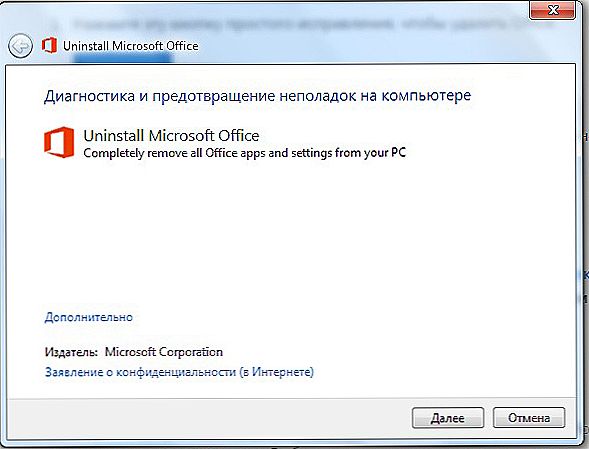Proliferacija računala masama na početku dva tisućljeća također je označila nevjerojatno brzu distribuciju uredskih programa. Jedan od vodećih tvrtki u ovoj industriji - Microsoft Office predstavlja rješenje za rad s tabličnim podacima: Excel. Prilikom rada s uredskim aplikacijama, prosječni korisnik ima mnogo problema. Danas ćemo saznati što da radimo ako postoji pogreška u čišćenju međuspremnika Excel.

Kada radite s programom Excel, može doći do pogreške prilikom čišćenja međuspremnika
Uzroci problema
U pravilu, takav problem pojavljuje se vrlo rijetko iu većini slučajeva tijekom rada programa koji koriste međupremanje podataka. Među njima: aplikacije koje automatski mijenjaju izgled na tipkovnici. Rjeđe se može generirati pogreška ako su neke aplikacijske datoteke oštećene ili premještene. U svakom slučaju, univerzalni pristup ovakvim problemima, koji ćemo dalje razmotriti.

Što učiniti ako se pogreška stalno pojavljuje?
- Pratite koji programi osim programa Microsoft Office Excel rade kada dođe do pogrešaka. Ako jedan od njih koristi međuspremnik, promijenite interne postavke ove aplikacije, isključite dok radite s tabličnim podacima ili ih potpuno izbrisati iz sustava.Najčešće, problem se pojavljuje kod rada s različitim preklopnicima.
- Vratite aplikacijske datoteke na upravljačkoj ploči. Da biste to učinili, jednostavno potražite aplikaciju na popisu instaliranih i kliknite odgovarajuće polje u dodatnom izborniku programa, ako jest.
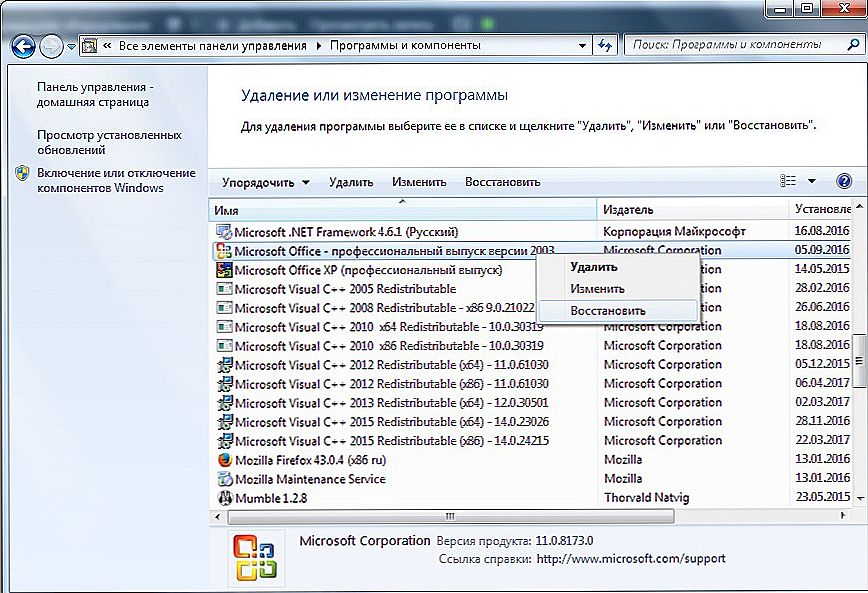
- Ako, nakon manipulacija, još uvijek nije moguće izbrisati Excel međuspremnik, onda je vrijedno pokušavati vratiti OS, u vrijeme kad je sve u redu s njim. Za to trebate već stvoriti kontrolne točke. Ako osobno niste postavili raspored za njihovo stvaranje i ni ništa ne učinite ručno - nemojte očajavati, neke aplikacije stvaraju takve kontrolne točke prije nego što počnu raditi. Da biste provjerili dostupnost kontrolne točke morate se uključiti u zaštitu sustava. Da biste to učinili, desnom tipkom miša kliknite ikonu računala i odaberite Svojstva, idemo na izbornik System, gdje u lijevom stupcu moramo pronaći liniju zaštite sustava. Idite tamo i kliknite gumb Vraćanje. Pojavljuje se popis svih spremljenih kontrolnih točaka.
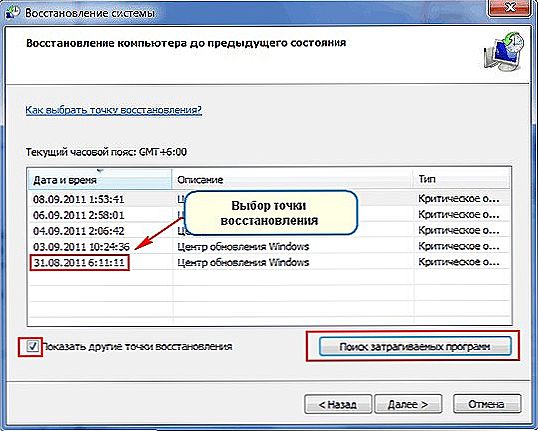 Ako ih uopće ne postoje, onda nismo uznemireni, još uvijek postoje načini za rješavanje problema otvaranja međuspremnika u programu Excel.Ako postoje bilo kakve točke, vraćamo ga na najbližu, čiji datum stvaranja zadovoljit će vas. U budućnosti, izradite raspored za stvaranje bodova, ova tehnika će vam biti korisna mnogo puta.
Ako ih uopće ne postoje, onda nismo uznemireni, još uvijek postoje načini za rješavanje problema otvaranja međuspremnika u programu Excel.Ako postoje bilo kakve točke, vraćamo ga na najbližu, čiji datum stvaranja zadovoljit će vas. U budućnosti, izradite raspored za stvaranje bodova, ova tehnika će vam biti korisna mnogo puta. - Pogreška pri brisanju međuspremnika Excel se najčešće pojavljuje u inačicama programa 2003 i 2007, pokušajte staviti noviju verziju. Ako se ne želite prebaciti na drugu verziju, pokušajte deinstalirati Office i ponovno ga instalirati. Ne pokušavajte ručno izbrisati datoteke uredskih programa, zbog čega Microsoft ima poseban alat koji se može preuzeti s službene web stranice.
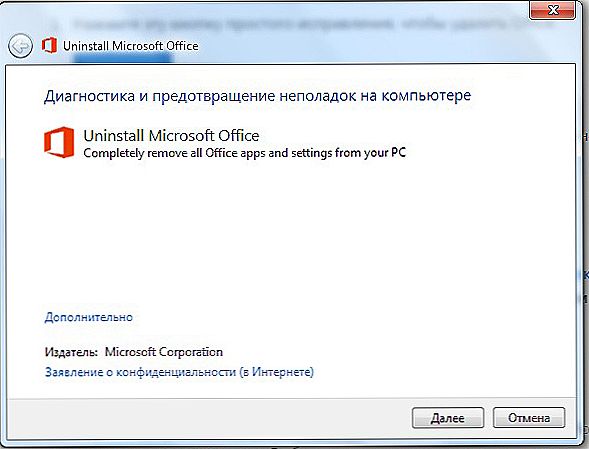
- Ako sve ostalo ne uspije, ali nema kontrolne točke, ponovno instalirajte operativni sustav. Radnja je radikalna, ali sigurno će vratiti sve na svoje mjesto. Ako se bojite gubljenja dragocjenih datoteka, prekinite lokalni disk, ako je on, u nekoliko dijelova. Kao rezultat toga formatirat ćete samo disk s operativnim sustavom, a korisničke datoteke će ostati netaknute.
zaključak
Pogreška prilikom otvaranja međuspremnika Excel se najčešće pojavljuje zbog paralelnog rada programa koji koriste međuspremnik. Većina problema se rješava promjenom postavki ovih programa.Spriječite ih da upotrebljavaju međuspremnik, a zatim se pogreške ne bi trebale pojaviti. Ako se ručno ne možeš nositi s problemom, onda bi trebalo dati prednost da se sustav ponovo postavi na mjesto gdje je sve bilo u redu. Brzo je i pouzdano. U ekstremnim slučajevima, ponovno instalirajte operativni sustav.
Ako imate bilo kakvih pitanja - pitajte ih u komentarima.





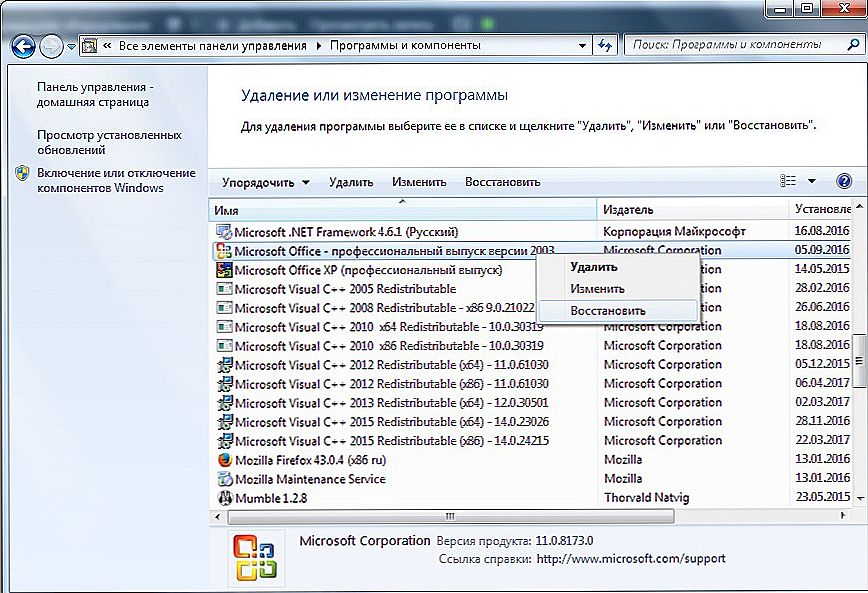
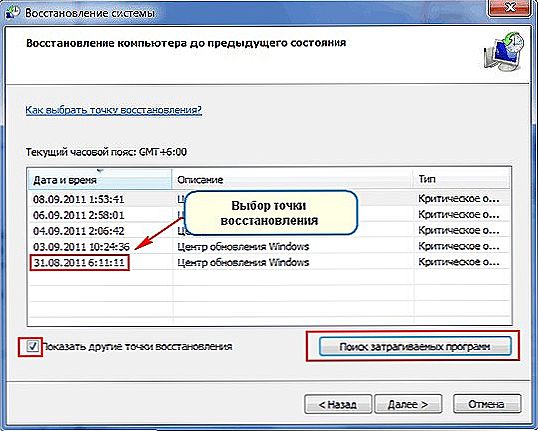 Ako ih uopće ne postoje, onda nismo uznemireni, još uvijek postoje načini za rješavanje problema otvaranja međuspremnika u programu Excel.Ako postoje bilo kakve točke, vraćamo ga na najbližu, čiji datum stvaranja zadovoljit će vas. U budućnosti, izradite raspored za stvaranje bodova, ova tehnika će vam biti korisna mnogo puta.
Ako ih uopće ne postoje, onda nismo uznemireni, još uvijek postoje načini za rješavanje problema otvaranja međuspremnika u programu Excel.Ako postoje bilo kakve točke, vraćamo ga na najbližu, čiji datum stvaranja zadovoljit će vas. U budućnosti, izradite raspored za stvaranje bodova, ova tehnika će vam biti korisna mnogo puta.